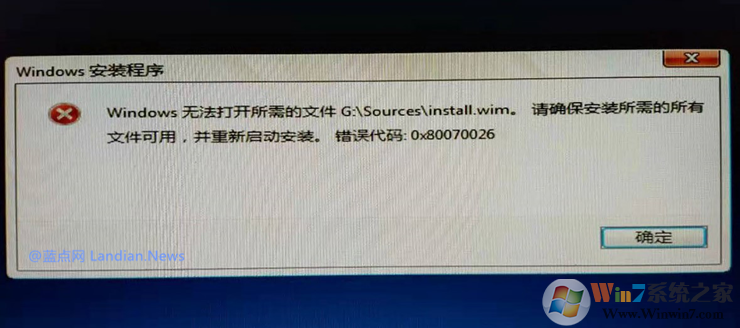
原因分析:
根据调查发现遇到本文标题中所述错误的用户多数应该也是使用软碟通刻录的,我们知道以前 Windows 操作系统镜像文件通常只有3GB甚至更低,不过Windows 10镜像已超过4GB甚至更多。但软碟通旧版刻录U盘时会将其格式化为FAT32格式。FAT32格式是不支持超过 4GB 的文件的 , 这导致软碟通旧版刻录U盘时实际上并没有将镜像文件完整刻录到U盘。
当你尝试装机时由于install.wim或install.esd文件没有完整刻录,系统无法完整校验因此装机就会弹出错误提示。
解决方法:
所以最简单的解决办法当时升级你的软碟通版本,确保你是最新版的情况下进行镜像刻录装机就会不会再次报错。
如果你没有最新版的软碟通也没关系的 : 使用命令提示符在软碟通刻录后将其转换为 NTFS 格式再复制文件即可。
该步骤略微麻烦些但按本文教程操作其实也只需要十几秒而已,用户可将本文添加到浏览器书签方便下载再查看。
将U盘转为NTFS操作流程:
1.仍然正常使用软碟通进行刻录,使用软碟通刻录后将会自动生成启动分区,只是install.wim / .esd未完整复制。
2.打开命令提示符输入 convert X: /fs:ntfs 此命令 , 注意:X代表的是你的U盘盘符请操作前检查U盘盘符是什么。
3.在确保U盘盘符正确的情况下执行此命令后U盘就会从FAT32转为NTFS格式,此格式是支持4GB等大型文件的。
4.最后的步骤:将ISO镜像使用WinRAR或资源管理器加载,将其\sources\install.wim文件手动复制到优盘即可。
5.复制优盘的目录同样是\sources\文件夹,该文件夹下已有不完整的 install.wim 文件,将其复制覆盖即可搞定。
OK,。当大家使用U盘装系统时遇到如上问题时可以通过小编分享的方法来解决。